Windows 10字体显示模糊如何解决
- 浏览:
- |
- 更新:
安装好win10之后,很多朋友发现win10字体显示很模糊,检查过显卡、驱动和分辨率都是完好的,那为什么会出现这种情况呢,因为每个人的视觉感光是不一样的,所以同一个显示设置有的人能看清楚而有的就看不清了。别担心,微软为了这个问题专门为大家提供了解决方案。今天小编就详细的为大家介绍win10系统调整文字视觉效果的方法。
解决方法如下:
1、首先,在Win10的桌面点击鼠标右键,选择显示设置 2、在显示设置的界面下方,点击高级显示设置3、在高级显示设置的界面中,点击下方的文本和其他项目大小的调整的高级选项
2、在显示设置的界面下方,点击高级显示设置3、在高级显示设置的界面中,点击下方的文本和其他项目大小的调整的高级选项 4、然后,点击更改项目的大小下面的设置自定义缩放级别
4、然后,点击更改项目的大小下面的设置自定义缩放级别 5、这里,选择100%,就代表着正常的缩放级别。所以,改成100%就好了,但要记得点击确定,在点击应用
5、这里,选择100%,就代表着正常的缩放级别。所以,改成100%就好了,但要记得点击确定,在点击应用 6、然后,计算机会提示你你必须注销计算机才能应用这些修改,点击立即注销,之后从新进入Windows10,此时程序上的模糊字体就变得清晰了。
6、然后,计算机会提示你你必须注销计算机才能应用这些修改,点击立即注销,之后从新进入Windows10,此时程序上的模糊字体就变得清晰了。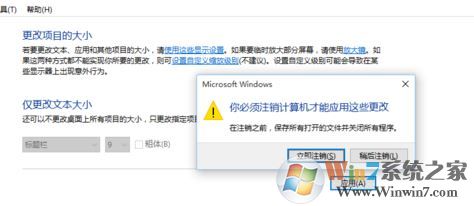 总结:以上就是Win10字体显示模糊的解决方法了,希望对大家有帮助。
总结:以上就是Win10字体显示模糊的解决方法了,希望对大家有帮助。
热门教程
- 1 萝卜家园win7 32位sp1旗舰版
- 2 最好用的win7家庭版 v2023
- 3 华硕主板win7精简版系统
- 5 原版纯净win7系统 v2022
- 6 云骑士 win7 64位强大专业版
- 7 win7流畅稳定版64位 v2022
- 8 大地ghost win7(32位)旗舰
- 9 深度技术 ghost win7 64位通用
- 10 微软win7纯净版下载官网版
- 11 不带软件的win7纯净版gho


